如何在WooCommerce激活后设置退款和退货政策
你在网站中建立清晰透明的退款退货政策对于建立客户信任、提升购物体验和减少售后纠纷非常重要。作为WordPress平台强大的电商插件,WooCommerce提供了灵活多样的退款退货政策设置选项。本文会详细介绍如何在完成WooCommerce安装后,专业高效地配置你的退款退货政策。
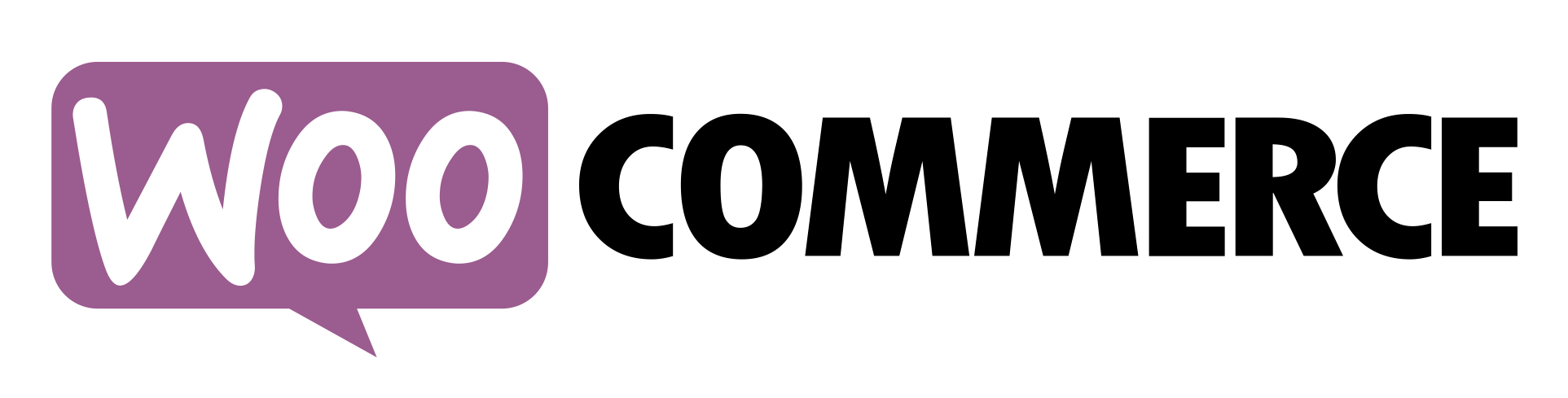
一、为什么退款和退货政策如此重要?
增强顾客信任:明确的政策让顾客购物时更安心。
减少纠纷和投诉:清晰规则有助于预防不必要的客户误解。
符合法律法规:不同地区对退换货有具体法律要求,合规经营避免风险。
提升品牌形象:合理的退换货政策是优质客户服务的体现。
二、在WooCommerce设置退款和退货政策的步骤
1. 添加退款和退货政策页面
在后台创建一个专门的页面,内容应包含以下要点:
- 可退款/退货的条件(例如:收到商品几天内、商品未开封等)
- 不可退款的商品类型(如数字商品、定制商品等)
- 退款处理流程(申请方式、审核周期、退款方式)
- 运费承担(是否由买家或卖家承担退货运费)
- 联系方式(售后服务邮箱或电话)
步骤如下:
- 登录 WordPress 后台
- 点击页面 > 新建页面
- 输入页面标题,例如“退款与退货政策”
- 编辑正文内容,明确各项规则
- 发布页面
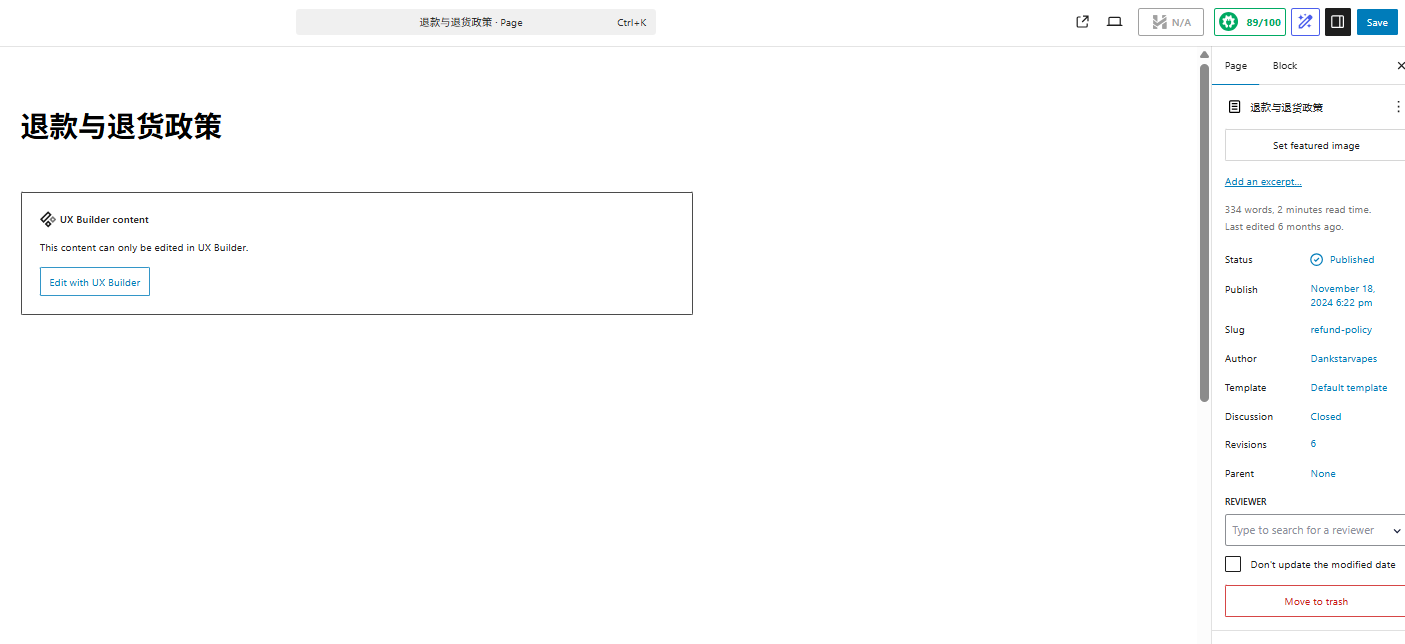
2. 将政策页面添加到结账或页脚
为了确保顾客在下单前能查看政策,可通过以下方式添加链接:
- 添加到结账页面(条款与条件)
- 进入【WooCommerce】 > 【设置】 > 【高级】
- 在“页面设置”下方的“条款与条件”中选择你创建的退款与退货页面
- 保存更改
这样设置后,结账页面会自动显示”我同意条款与条件”的勾选框,并链接到你指定的政策页面。
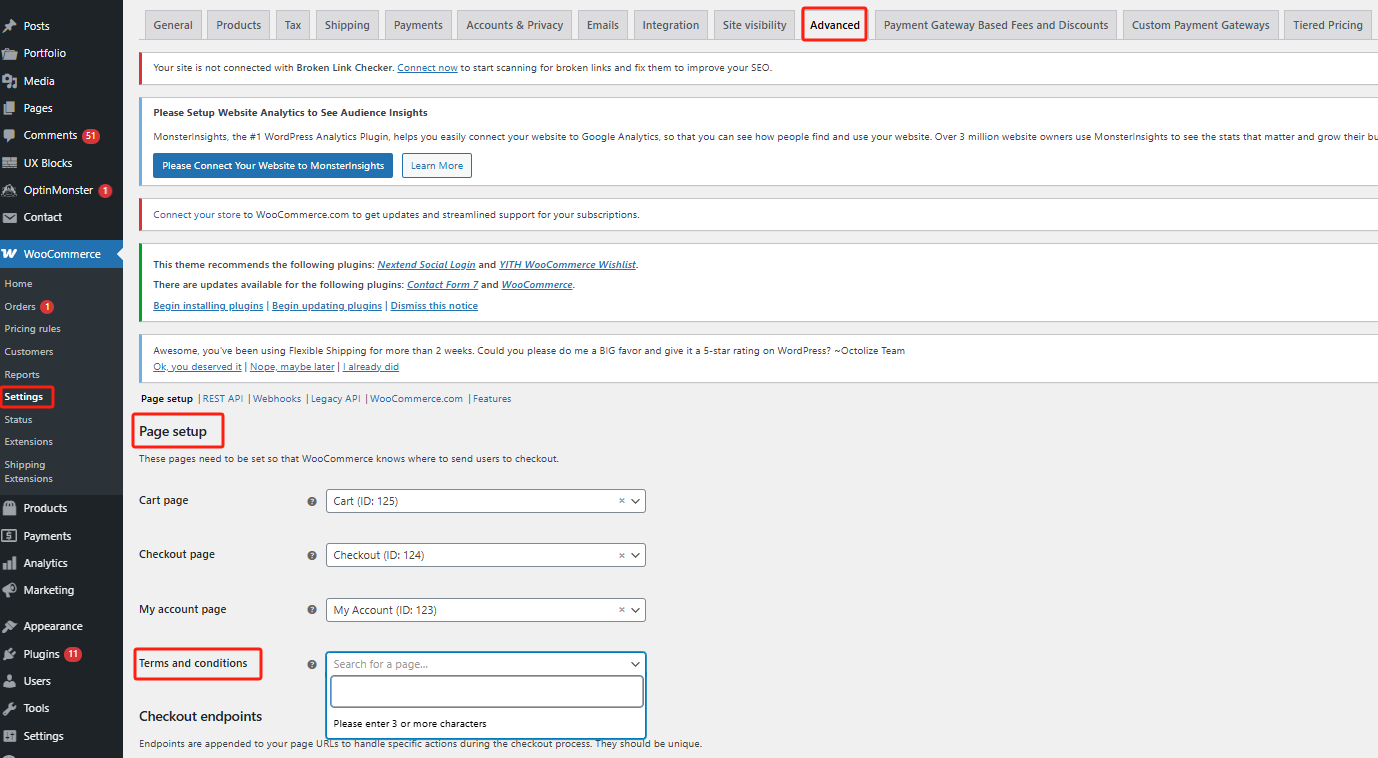
- 添加到网站页脚
方法一:通过菜单设置
- 进入【外观】 → 【菜单】
- 选择页脚菜单(如没有则需先创建)
- 添加自定义链接或选择现有政策页面
- 保存菜单
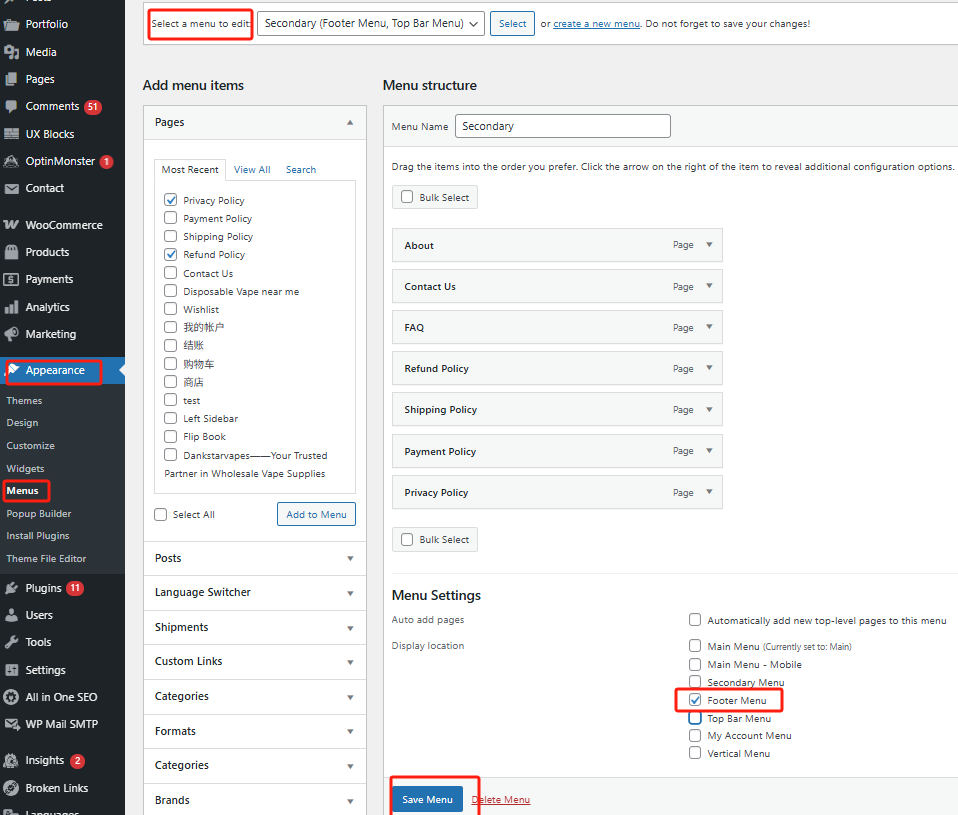
方法二:通过小工具设置
- 添加政策页面链接
- 进入【外观】 → 【小工具】
- 找到页脚区域(Footer)
- 添加”导航菜单”或”自定义HTML”小工具
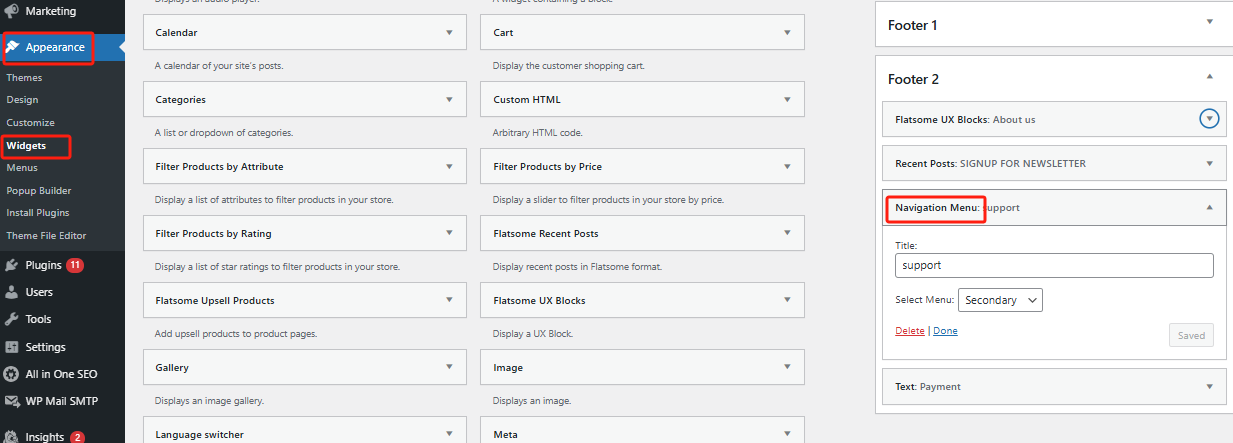
三、配置WooCommerce退款功能
WooCommerce 默认支持手动退款和部分自动退款(需集成支付网关)。退款设置包括:
1. 启用退款功能(可选)
如果你使用如 PayPal、Stripe 等网关,可以开启自动退款功能:
- 前往【WooCommerce】 > 【设置】 > 【付款】
- 点击你正在使用的支付网关,例如 Stripe
- 填入对应 API 密钥,确保退款请求可直接通过 WooCommerce 发起
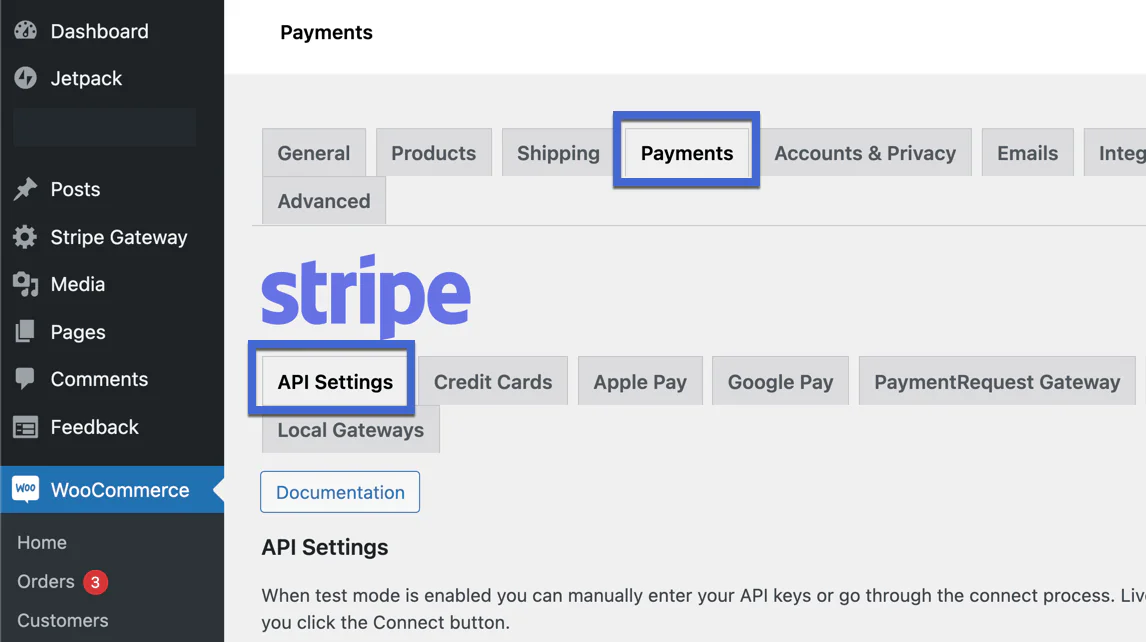
2. 处理退款订单
在后台订单列表中,点击具体订单:
- 查看订单详情
- 点击“退款”按钮
- 输入退款金额
- 选择是否退还运费
- 提交退款请求(自动或手动)
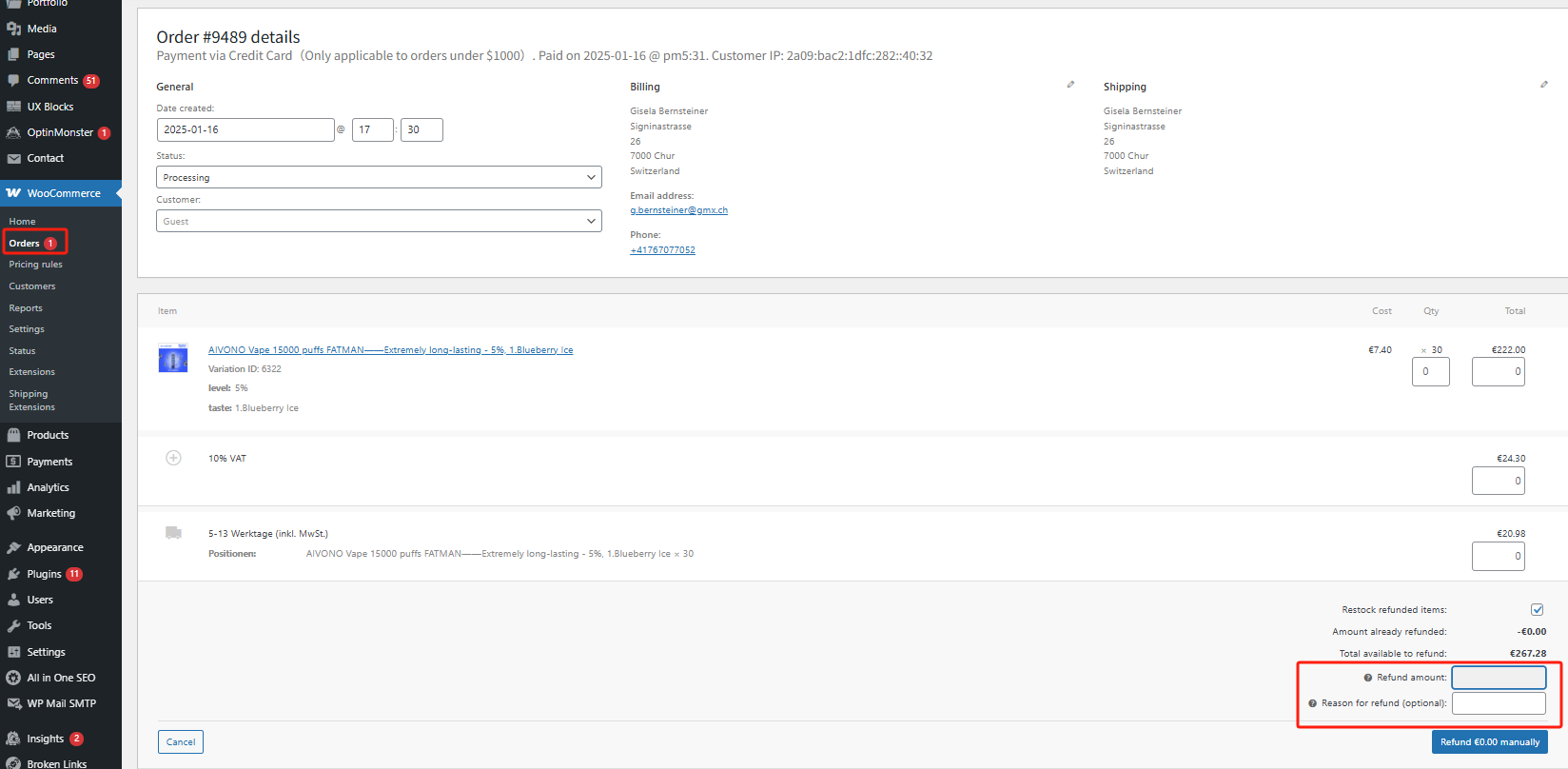
四、建议附加功能插件推荐
为了更完善地管理退换货流程,你可以考虑以下 WooCommerce 插件:
1. Return Refund and Exchange For WooCommerce
免费功能包括退货申请表单、自动邮件通知等。
2. WooCommerce Smart Refunder
支持客户自助申请退款,自动处理流程,提升效率。
3. YITH Advanced Refund System
提供丰富的退款规则设置,例如允许客户上传退货凭证等。
五、总结
套清晰透明的退换货政策,不仅是法律合规的要求,更是赢得客户信任的关键。通过WooCommerce,你可以轻松管理退款流程、自定义政策页面,并借助插件扩展功能,打造既专业又高效的售后服务体验。
了解 宝藏号 的更多信息订阅后即可通过电子邮件收到最新文章。 © 版权声明 文章版权归作者所有,未经允许请勿转载。 相关文章 暂无评论... |
|---|



